Часто пользователи сталкиваются с необходимостью получения скриншота – снимка экрана. Это необходимо для быстрого сохранения информации, а так же дальнейшего просмотра, редактирования и пересылки другим пользователям. Поэтому в данной статье собрана исчерпывающая информация, как получить скриншот на различных платформах.
Как сделать скриншот на ПК, ноутбуке
Различают три способа получения скриншота:
- При помощи кнопки Print Screen или комбинацией клавиш, на клавиатуре.
- Встроенной утилиты «Ножницы».
- Сторонних приложений для получения снимков экрана.
Инструкция получения скриншота на ПК, ноутбуке кнопкой Print Screen или комбинацией клавиш
Кнопка Print Screen/Alt + Print Screen


Данная клавиша позволяет получить скриншот всего экрана, а комбинацией кнопок Alt + Print Screen – снимок активного окна. Способ работает на всех версиях Windows. Сделанные скриншоты хранятся в буфере обмена, что позволяет тут же отправить изображение другому пользователю.
Для сохранения снимка следует:
- Открыть графический редактор, подойдет встроенный Paint.
- Комбинацией кнопок Ctrl +V вставить снимок. Либо воспользоваться на панели «Буфера обмена» — инструментом «Вставить».
- Далее следует сохранить снимок, нажав на соответствующую кнопку в виде дискеты, либо сочетанием клавиш Ctrl + S.
- В новом окне выбрать место для сохранения, формат и имя файла.
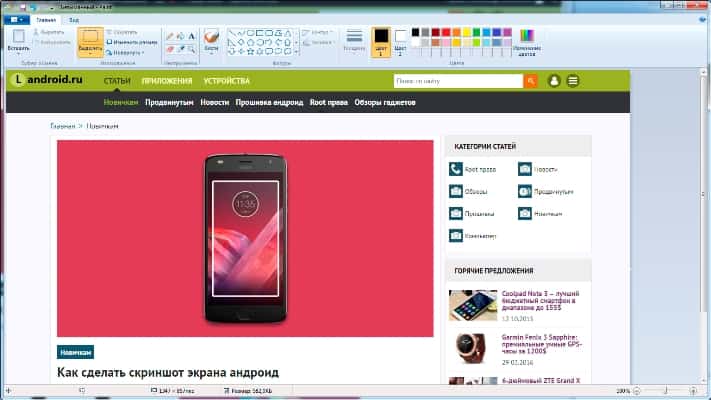
Такой способ подойдет для получения скриншотов от случая к случаю. Если требуется поделиться полноразмерным изображением или конкретного окна, без предварительного изменения или сохранения.
Сочетание кнопок Windows + Print Screen/Windows + H – для ОС Windows 10
В ОС Windows 10 появились два новых способа получения скриншота, где используются комбинации клавиш Windows + Print Screen и Windows + H. Первая комбинация позволяет получить изображение в буфер обмена, а так же автоматически сохранить файл в папке «Снимки экрана», что находится в папке «Изображения».
По нажатию второй комбинации клавиш, система выведет панель со списком приложений, доступных для пересылки изображений.


Как сделать скриншот дисплея на компьютере, ноутбуке встроенной утилитой «Ножницы»
ОС Windows 7, 8 и 10, содержат встроенный менеджер скриншотов «Ножницы». Это многофункциональный инструмент для получения снимков экрана, с ручным выделением области, функцией редактирования и сохранения. Для работы с программой требуется:
- Нажать на кнопку «Пуск».
- В поле поиска программы или файла ввести название утилиты – Ножницы.
- После запуска программы требуется выбрать кнопку «создать», выделить область, а затем отредактировать или сохранить изображение.
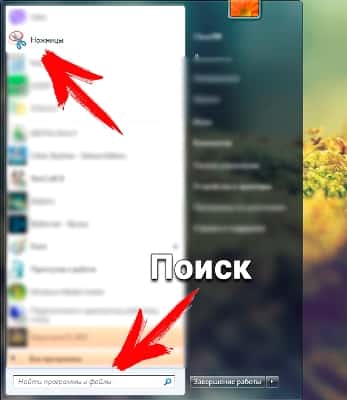
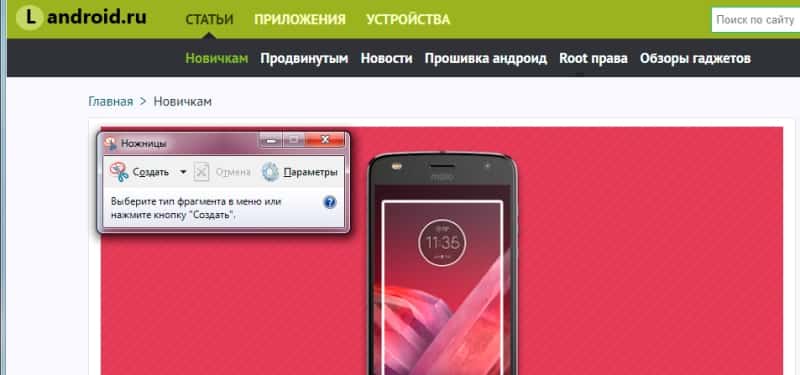
Как сделать скриншот экрана на компьютере, ноутбуке с помощью сторонних приложений
Если предыдущие варианты не подходят, требуется редактор с расширенным набором инструментов или функцией автоматического сохранения, тогда рекомендуем воспользоваться сторонними приложениями: Ashampoo Snap, LightShot и т.д. К примеру, Ashampoo Snap умеет автоматически сохранять скриншоты по нажатию кнопки Print Screen. Сохранять выделенную область экрана, а так же включает мощный редактор.
Видео: как сделать скриншот на компьютере и ноутбуке на ОС Windows
Как сделать скриншот на компьютере Mac
На компьютерах Mac доступно создание скриншота всего экрана или выделенной области.
Для получения снимка всей области, следует нажать на комбинацию клавиш Shift + Command (⌘) + 3. Готовый снимок появиться на рабочем столе.
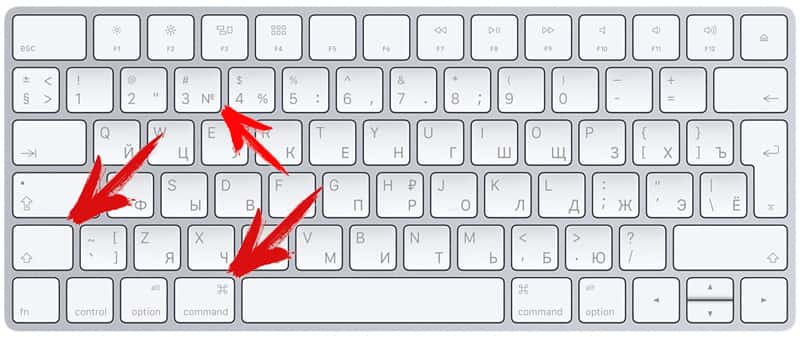
Если требуется сделать скриншот конкретной области экрана, тогда необходимо зажать комбинацию клавиш Shift + Command (⌘) + 4. Вид курсора изменится, а после чего требуется перевести курсор в начальную точку и выделить область. После этого снимок так же появится на рабочем столе.
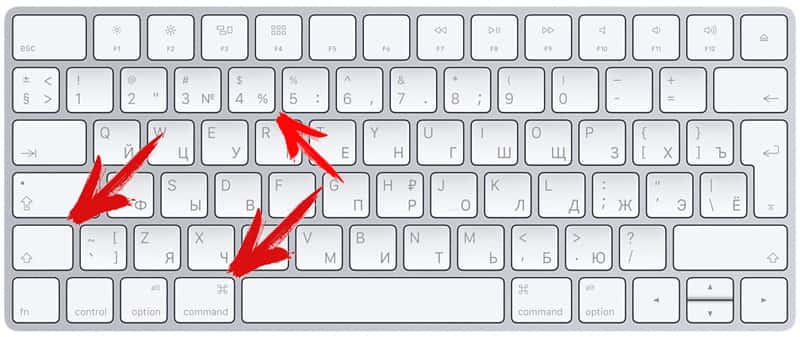
Создание скриншота на Windows Phone
Для получения скрина на версии прошивки Windows Phone 8, необходимо зажать комбинацию кнопок Windows и включения. Через 1-1.5 секунды произойдет щелчок, уведомляющий об успешном создании скриншота.
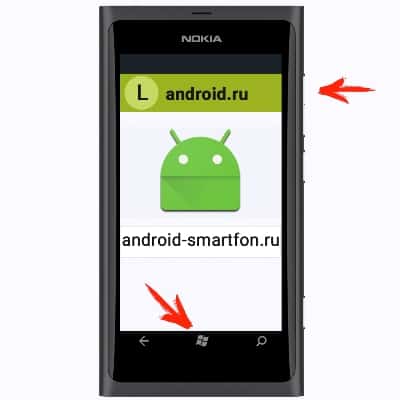
Стоит отметить, что в устройствах с изначальной версией Windows Phone 8.1, кнопка Windows отсутствует, поэтому в прошивке версии 8.1, скриншот создается по нажатию пары кнопок: питания и увеличения громкости.
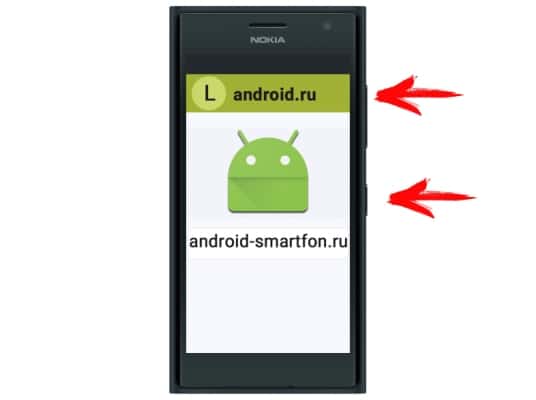
Как создать скриншот на Bada OS
Для получения скрина экрана на ОС Bada, требуется одновременно зажать прямоугольную кнопку меню и клавишу блокировки экрана. После создания скриншота, появится окно с уведомлением об успешном сохранении снимка в папку Images.

Как сделать скриншот на Symbian OS
На Symbian OS изображение экрана получается при помощи сторонних приложений: Best ScreenSnap, Super Screenshot и т.д. Достаточно скачать и установить программу, войти в приложение и настроить предпочтительную комбинацию клавиш для получения скриншотов.
Как сделать скрин экрана на Android OS
Базовый способ получения скриншотов – одновременное нажатие на клавиши включения и уменьшения громкости. Так же доступны способы с использованием жестов, дополнительного софта и аксессуаров. Детали описаны в отдельном материале.
Читайте также:


